
ユーザーが win10 タブレット モードを体験すると、常に win10 タブレット モードを使用できないことがわかります。考えられる原因は、外部タッチ デバイスとディスプレイ デバイスが正しく設定されていないことです。そこで、問題の解決策を見てみましょう。 win10のタブレットモードが使えない!
1. まず、外部タッチ デバイスとディスプレイ デバイスを接続します。
2. [スタート] メニューをクリックし、[設定] に移動し、[システム] を選択します。
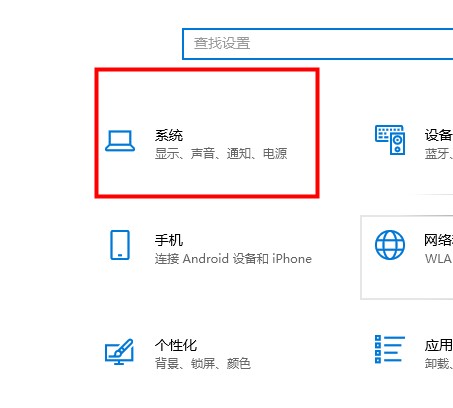 3. 表示列で、マルチモニター設定を見つけ、新しいモニターを選択し、デスクトップをこのモニターまで拡張することを選択します。
3. 表示列で、マルチモニター設定を見つけ、新しいモニターを選択し、デスクトップをこのモニターまで拡張することを選択します。 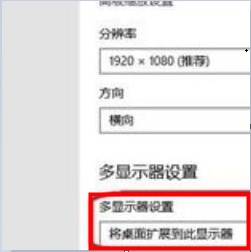
4. コントロール パネルを開き、ハードウェアとサウンドのオプションを入力します。
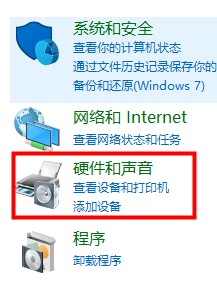 5. タブレット設定を入力することを選択します (タッチ デバイスを接続しない場合、この項目は使用できません)
5. タブレット設定を入力することを選択します (タッチ デバイスを接続しない場合、この項目は使用できません) 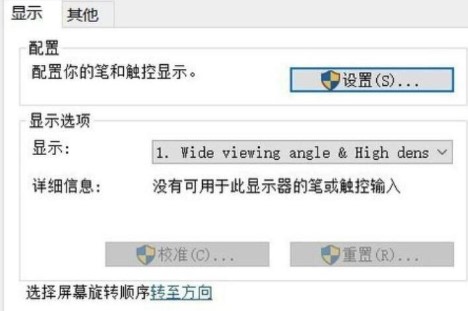
7. 設定が完了したら、直接使用できます。
他にご質問がある場合は、詳細をお読みください~
以上がWin10タブレットモードが機能しない場合の解決策の詳細内容です。詳細については、PHP 中国語 Web サイトの他の関連記事を参照してください。